In TimelyLa soluzione di gestione delle sedi di calendario spaziale consente agli utenti di visualizzare e prenotare gli spazi disponibili. Per impostazione predefinita, “Aggiungi evento” Il pulsante potrebbe apparire su questo calendario, consentendo l'invio di eventi direttamente dall'interfaccia pubblica. Se preferisci semplificare o controllare il modo in cui gli utenti inviano eventi, hai la possibilità di nascondere il pulsante “Aggiungi evento” dalla vista dello spazio. Questo può aiutarti a guidare gli utenti attraverso un processo di prenotazione più personalizzato o a visualizzare il pulsante in una posizione diversa sul tuo sito web.
1. Cosa sono i pulsanti "Aggiungi evento" e "Nascondi evento" per le funzionalità di visualizzazione degli spazi?
. “Aggiungi evento” Il pulsante consente agli utenti esterni di creare eventi e prenotare spazi dalla vista del tuo spazio. Appare nell'interfaccia pubblica della vista del tuo spazio quando Comunità Eventi il modulo è abilitato e il Abilita la prenotazione dello spazio nel modulo di invio dell'evento l'opzione è impostata.
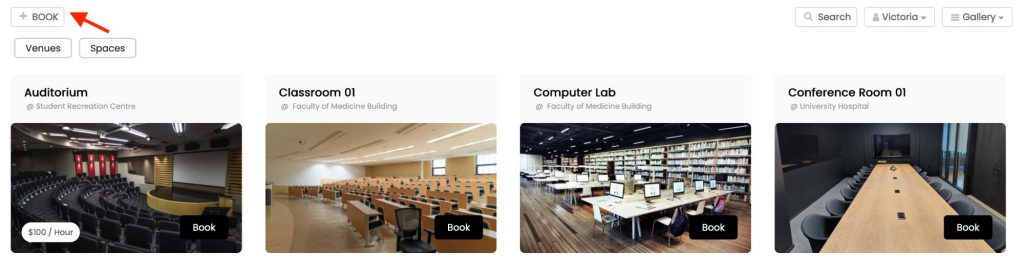
Nascondere il pulsante "Aggiungi evento" nelle viste degli spazi eliminerà l'opzione di prenotazione degli spazi dalla vista stessa. Attivando questa impostazione, puoi personalizzare l'aspetto e le funzionalità del tuo calendario in base alle tue preferenze ed esigenze.
2. Vantaggi di nascondere il pulsante "Aggiungi evento"
La personalizzazione della visibilità del pulsante Aggiungi evento offre diversi vantaggi, tra cui:
- Flusso di invio guidato: Reindirizza gli utenti a una pagina di invio dedicata con istruzioni chiare, migliorando l'accuratezza e la coerenza del modulo.
- Gestione Accessi e Prenotazioni Controllate: Limita i luoghi in cui gli utenti possono inviare richieste di eventi, aiutandoti a gestire le prenotazioni in modo più efficiente e a prevenire invii indesiderati.
- Attenzione mirata dell'utente: Semplifica l'interfaccia per far sì che gli utenti si concentrino sulle azioni desiderate, che si tratti di visualizzare la disponibilità o di inviare contenuti tramite i canali appropriati.
- Interfaccia semplificata per una migliore esperienza utente: Nascondi il pulsante Aggiungi evento dalle viste del calendario quando non è necessario per creare un elenco di eventi più pulito, intuitivo e facile da navigare.
3. Come nascondere il pulsante "Aggiungi evento" dalla barra degli strumenti della vista spazio
Segui questi semplici passaggi per nascondere il pulsante "Aggiungi evento" dal tuo Timely vista spaziale:
- Accedi al tuo Timely cruscotto.
- Nel menu a sinistra, vai su Eventi della community, quindi premi Impostazioni.
- Nel menu Impostazioni, vai a Spaces.
- Individua e clicca sull'opzione "Nascondi il pulsante Aggiungi evento per le visualizzazioni dello spazio".
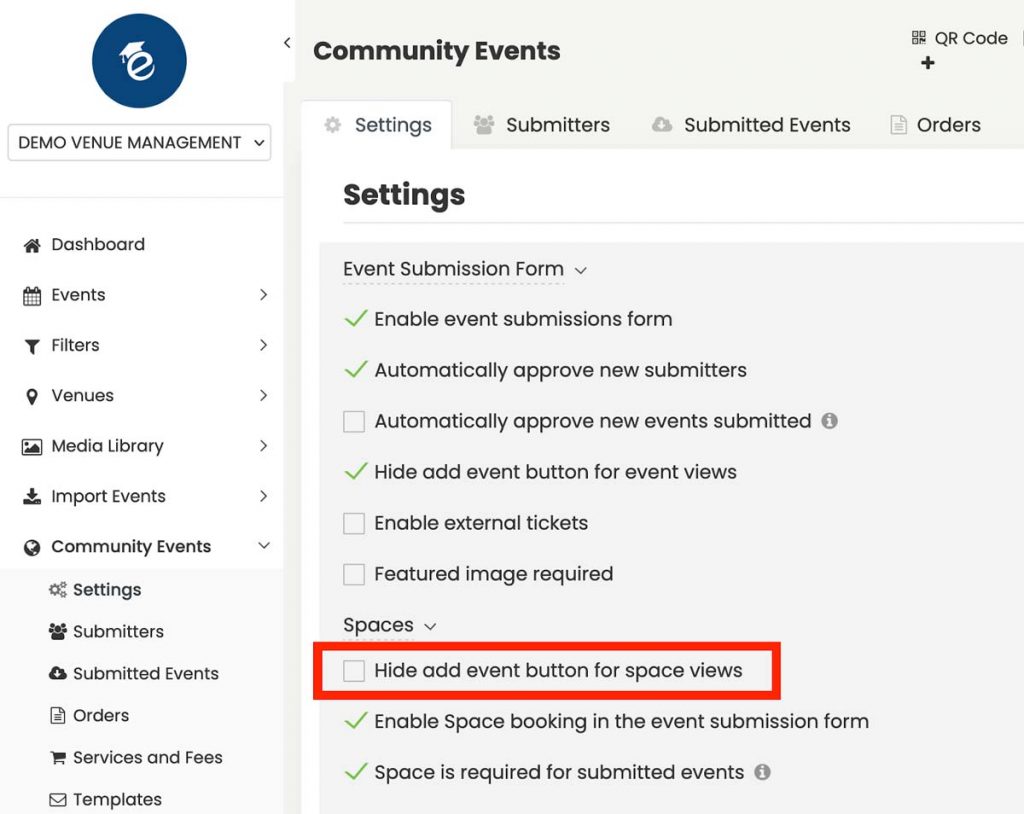
- Dopo aver abilitato l'impostazione, assicurati di salvare le modifiche per applicarle al tuo calendario.
4. Nascondere il pulsante "Aggiungi evento" dalla barra degli strumenti della visualizzazione del calendario degli eventi
Segui questi semplici passaggi per nascondere il pulsante "Aggiungi evento" nel tuo Timely calendario eventi integrato:
- Accedi al tuo Timely cruscotto.
- Nel menu a sinistra, vai su Eventi della community, quindi premi Impostazioni.
- Nel menu Impostazioni, individua e seleziona l'opzione per Nascondi l'evento Aggiungi pulsante per la visualizzazione degli eventi.
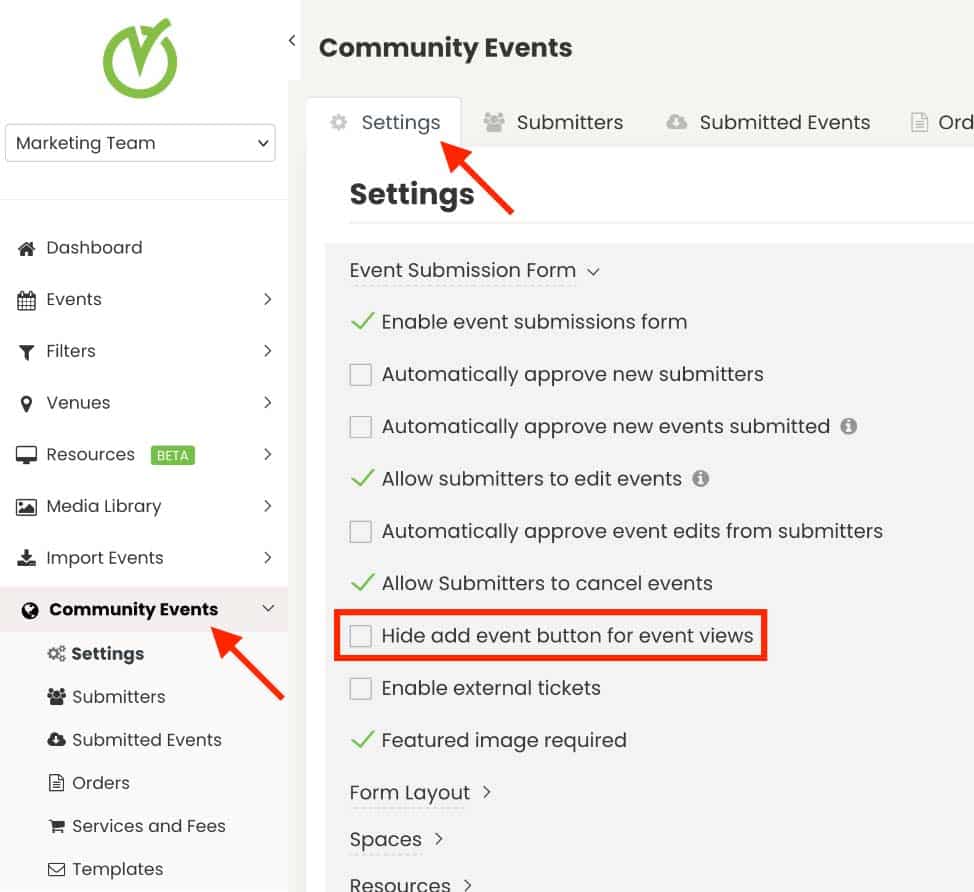
- Dopo aver abilitato l'impostazione, assicurati di salvare le modifiche per applicarle al tuo calendario.
5. Come visualizzare il pulsante "Aggiungi evento" in un'area diversa del tuo sito web
Per posizionare il “Aggiungi evento” pulsante in un'area diversa del tuo sito web, segui questi semplici passaggi:
- Accedi al tuo Timely cruscotto.
- Nel menu a sinistra, vai a Impostazioni profilo e scegliere il Codice di incorporamento scheda.
- Sotto il "Genere" menu a discesa, scegli "Pulsante Aggiungi evento".
- Clicchi Copia frammento per copiare il codice di incorporamento.
- Incolla il codice nel punto desiderato del tuo sito web.
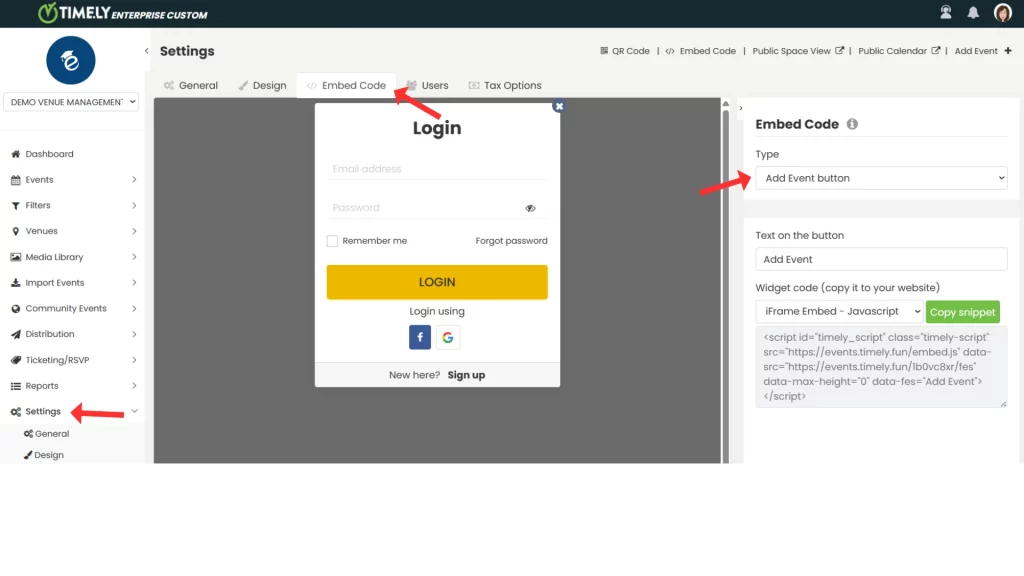
Ora puoi indirizzare gli utenti alla prenotazione degli spazi da una pagina personalizzata, consentendoti di fornire contesto o istruzioni aggiuntive.
Seguendo questi passaggi, puoi personalizzare facilmente il tuo Timely Visualizza lo spazio in base alle esigenze e alle preferenze della tua organizzazione. Semplifica il processo di gestione di eventi e location e crea oggi stesso un'interfaccia del calendario più intuitiva!
Hai bisogno di ulteriore aiuto?
Per ulteriori indicazioni e supporto, visitare il nostro Centro Assistenza. Inoltre, se hai domande o hai bisogno di assistenza, non esitare a contattare il nostro team di assistenza clienti aprendo un ticket di supporto dal tuo Timely dashboard dell'account.
Inoltre, nel caso in cui si necessiti di ulteriore assistenza nell'implementazione e nell'utilizzo Timely sistema di gestione del locale, siamo lieti di assistervi. Esplora tutto il servizi professionali offriamo, e contattaci oggi!